Optionale Ausstattungsmerkmale
Der Funktionsumfang des Geräts kann durch die Installation von optionalem Zubehör erweitert werden. Nutzen Sie optionales Zubehör ganz nach Bedarf, wenn Sie beispielsweise große Papiermengen einlegen möchten.
Optionale Papierkassette
Sie können die optionale Papierkassette in das Gerät einsetzen.
Kassetteneinheit AC1
Zusätzlich zu Standardpapierkassette und Mehrzweckfach, die beide im Lieferumfang enthalten sind, können Sie das Gerät mit der optionalen Papierkassette ausrüsten. Diese optionale Papierkassette kann bis zu 500 Blatt Papier (64 bis 80 g/m²) aufnehmen.
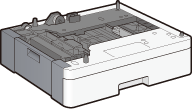
FL Kassette AW1 (Ersatz)
Sie können die Standardpapierkassette durch die optionale Papierkassette ersetzen. Die Papierkassette kann auch am optionalen Kassetteneinheit AC1 angebracht werden.
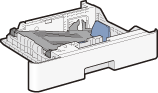
|
HINWEIS
|
|
Informationen zum Einlegen von Papier in die Papierkassette finden Sie in Einlegen von Papier.
Welche Papierformate zur Verfügung stehen, finden Sie in Papier.
|
Kontrollzähler F1
Das Kartenkontrollsystem vereinfacht das Anmeldeverfahren bei der Verwaltung per Abteilungs-IDs (Einstellen der Verwaltung per Abteilungs-IDs) durch die Verwendung einer Kontrollkarte statt der Eingabe der Abteilungs-ID. Die Anmeldung am Gerät erfolgt dabei durch Einstecken der Kontrollkarte, die Abmeldung durch Herausziehen der Kontrollkarte.
|
HINWEIS
|
|
Der Kontrollzähler F1 und der Handset K1 können nicht gleichzeitig an das Gerät angeschlossen werden.
|
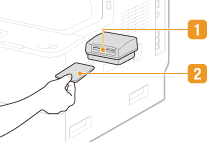
 Karteneinschub
Karteneinschub
Stecken Sie die Kontrollkarte in den Karteneinschub ein, wenn der Anmeldebildschirm angezeigt wird. Nehmen Sie die Kontrollkarte nach Gebrauch des Geräts aus dem Karteneinschub heraus. Nach der Anmeldung wird der Hauptbildschirm im Display angezeigt, nach der Abmeldung der Anmeldebildschirm.
 Kontrollkarte
Kontrollkarte
Sie können die unten abgebildete Kontrollkarte verwenden. Achten Sie darauf, die Karte richtig herum in den Karteneinschub einzustecken.
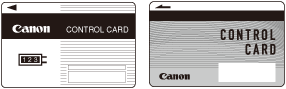
Handset K1 (nur imageRUNNER 1435iF)
Wenn Sie den Handset K1 an das Gerät anschließen, können Sie Anrufe wie mit einem normalen Telefon tätigen und entgegennehmen. Anweisungen zum Konfigurieren der FAX/TEL-Funktion finden Sie unter Empfangen von Faxen.
|
HINWEIS
|
|
Der Handset K1 und der Kontrollzähler F1 können nicht gleichzeitig an das Gerät angeschlossen werden.
Das Design des Handset K1 kann variieren.
Wenn das Handset K1 hochfrequente Störgeräusche ausgibt, schalten Sie die Alarmtöne aus und reduzieren die Lautstärke der Töne für die Faxkommunikation. Festlegen von Signaltoneinstellungen
|
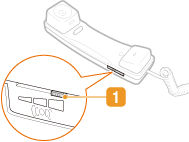
 Schalter für die Ruftonlautstärke
Schalter für die Ruftonlautstärke
Sie können für den Rufton eine hohe oder niedrige Lautstärke einstellen bzw. den Rufton ausschalten.
Tätigen von Telefonanrufen
Heben Sie zum Telefonieren den Hörer ab, drücken Sie  , und wählen Sie dann die Telefonnummer. Legen Sie den Hörer nach Gebrauch wieder in die Ablage.
, und wählen Sie dann die Telefonnummer. Legen Sie den Hörer nach Gebrauch wieder in die Ablage.
 , und wählen Sie dann die Telefonnummer. Legen Sie den Hörer nach Gebrauch wieder in die Ablage.
, und wählen Sie dann die Telefonnummer. Legen Sie den Hörer nach Gebrauch wieder in die Ablage.Systemoptionen
Sie können optionales Systemzubehör im Gerät installieren. Zum Aktivieren einer Systemoption müssen Sie die Lizenz für das Gerät registrieren (Speicherung).
Barcode Printing Kit
Mit dieser Option können Sie Barcodes in verschiedenen Formaten generieren. Beachten Sie, dass zum Drucken von Barcodes PCL aktiviert sein muss.
Send PDF Security Feature Set
Sie können die Sicherheit von PDF-Dateien mit dem Send PDF Security Feature Set verbessern. Mit dieser Option können Sie PDF-Dateien mit einer digitalen Signatur versehen oder beim Scannen von Dokumenten verschlüsselte PDF-Dateien erstellen.
Speicherung
Zum Aktivieren bestimmter Systemoptionen müssen Sie einen Lizenzschlüssel abrufen und im Gerät registrieren.
Abrufen eines Lizenzschlüssels
Verwenden Sie zum Abrufen eines Lizenzschlüssels einen Webbrowser. Rufen Sie das License Management System (http://www.canon.com/lms/license) auf, und befolgen Sie die unten aufgeführten Schritte. Sie müssen dabei die folgenden Nummern eingeben.
Lizenzzugriffsnummer
Die Lizenzzugriffsnummer finden Sie auf dem Lizenzzugriffsnummernzertifikat, das der Option in der Verpackung beiliegt.
Seriennummer des Geräts
Zeigen Sie die Seriennummer an, indem Sie  (Zähler prüfen)
(Zähler prüfen)  <Gerätekonfiguration prüfen> drücken.
<Gerätekonfiguration prüfen> drücken.
 (Zähler prüfen)
(Zähler prüfen)  <Gerätekonfiguration prüfen> drücken.
<Gerätekonfiguration prüfen> drücken.Registrieren eines Lizenzschlüssels
1
Drücken Sie  .
.
 .
.2
Wählen Sie mit  /
/ die Option <Einstellungen Systemverwaltung>, und drücken Sie
die Option <Einstellungen Systemverwaltung>, und drücken Sie  .
.
 /
/ die Option <Einstellungen Systemverwaltung>, und drücken Sie
die Option <Einstellungen Systemverwaltung>, und drücken Sie  .
.Wenn der Anmeldebildschirm erscheint, geben Sie mit den Zahlentasten die richtige ID und die richtige PIN ein, und drücken Sie dann  . Anmelden am Gerät
. Anmelden am Gerät
 . Anmelden am Gerät
. Anmelden am Gerät3
Wählen Sie <Lizenz registrieren>, und drücken Sie  .
.
 .
.4
Lesen Sie die Meldung im Display, und drücken Sie  .
.
 .
.
5
Geben Sie mit den Zahlentasten den Lizenzschlüssel ein, und drücken Sie  .
.
 .
.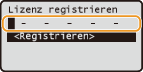
Die Registrierung beginnt. Warten Sie, bis die Meldung <Installiert. Wirksam nach AUS- u. EINschalten d. Syst.> angezeigt wird.
HINWEIS:
Wenn die Meldung <Die für d. Install. benöt. Funktion ist nicht vorhanden.> angezeigt wird, kann der Lizenzschlüssel nicht registriert werden. Wenden Sie sich an Ihren autorisierten Canon Händler vor Ort.
6
Drücken Sie  .
.
 .
.7
Starten Sie das Gerät neu.
Schalten Sie das Gerät AUS, warten Sie mindestens 10 Sekunden, und schalten Sie es dann wieder EIN.